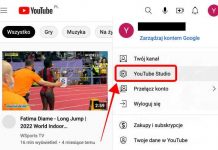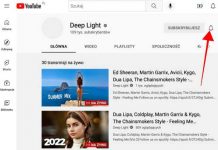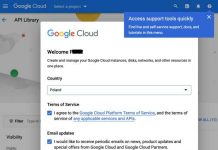Powody usuwania kont w mediach społecznościowych są różne: od braku wolnego czasu po chęć ukrycia się przed niechcianymi kontaktami. YouTube, podobnie jak inne usługi, pozwala na usunięcie konta, jeśli właściciel sobie tego życzy, a my mówimy, jak to zrobić.
Należy odróżnić usuwanie konta od kanału.
- W pierwszym przypadku usunięty zostanie dostęp do wszystkich funkcji serwisu, które są dostępne w ramach subskrypcji, np. system nie będzie mógł tworzyć feedu kanałów, które śledzi użytkownik, tworzyć rekomendacji, a użytkownik nie będzie mógł subskrybować kanałów, łączyć się z YouTube Premium czy zostawiać komentarzy do filmów.
- W drugim przypadku wszystkie treści, które właściciel kanału opublikował we własnym imieniu, zostaną usunięte, jednak pozostałe funkcje, których dotyczyły powyższe, będą nadal działać. Dlatego, aby całkowicie usunąć swoje dane z serwisu, należy najpierw pozbyć się kanału, a następnie zająć się kontem. O wdrożeniu pierwszego kroku można dowiedzieć się z innego materiału na naszej stronie.
Na komputerze
Tak więc, aby usunąć konto YouTube na komputerze, konieczne jest wykonanie kilku kroków. Proces jest zupełnie inny niż, na przykład, usunięcie konta na Instagramie, więc, aby pomyślnie wykonać zadanie, należy dokładnie wykonać krok po kroku.
- Otwórz stronę główną YouTube, znajdź ikonę konta w prawym górnym rogu i kliknij ją.
- Kliknij „Zarządzaj kontem Google”, aby przejść do odpowiedniego panelu sterowania.
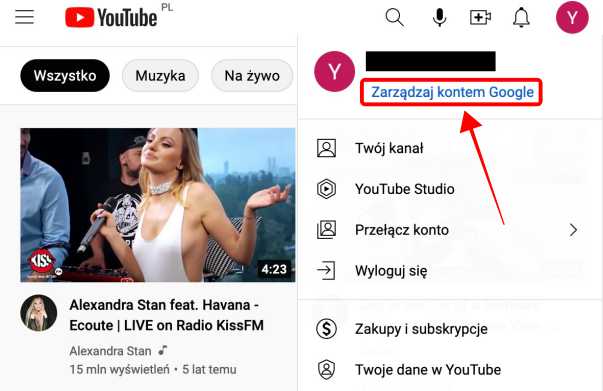
- W otwartym oknie otwórz zakładkę „Dane i prywatność”, którą możesz wybrać u góry po lewej stronie.
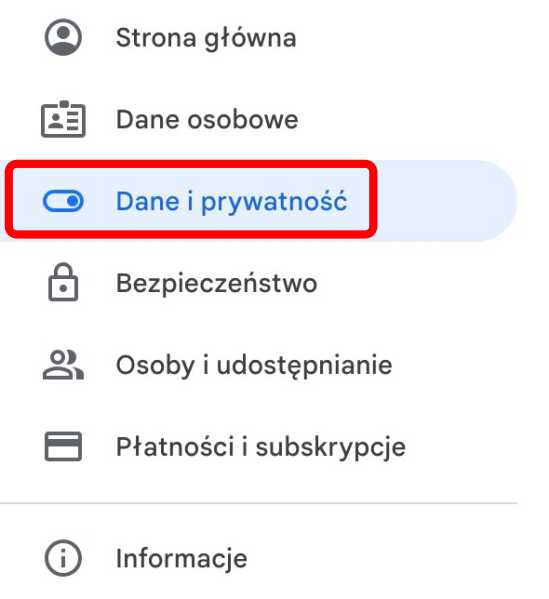
- Znajdź pozycję „Dane z aplikacji i usług, których używasz”, a następnie kliknij „Usuń usługę Google”, aby otworzyć pełne ustawienia.
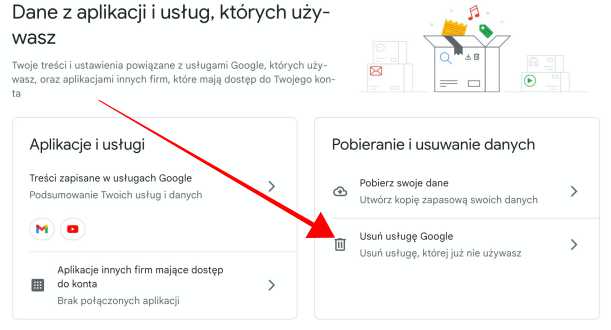
- W kolejnym kroku wybierz „Usuń YouTube z konta”.
- Potwierdź czynność, wpisując hasło w wyświetlonym oknie.
- Usuń YouTube, klikając ikonę kosza po prawej stronie odpowiedniego elementu.
- Google poprosi Cię o ponowne wpisanie hasła w celu potwierdzenia akcji, co zrobisz.
- Po potwierdzeniu akcji pojawi się okno, w którym należy wybrać to, co ma zostać usunięte. Otwórz listę rozwijaną i zaznacz wszystkie dostępne pozycje.
- Na końcu kliknij przycisk „Usuń moją zawartość”.
- Po tym należy ponownie potwierdzić akcję, o co prosi Google.
- To wszystko, wpis jest usunięty. Aby potwierdzić wykonaną manipulację, na ekranie zobaczysz komunikat o rozpoczęciu procesu usuwania.
Należy pamiętać, że całkowite usunięcie konta YouTube jest możliwe tylko poprzez pozbycie się konta Google. Niestety, nie ma jeszcze innego sposobu, a przedstawiona opcja jest najbliższa temu procesowi.
Na telefonie
Usuwanie danych YouTube z telefonu również wiąże się z pozbyciem się konta Google, dlatego cały proces powtarza się jeden do jednego, jak na komputerze, tylko na ekranie dotykowym smartfona, i to zarówno na Androidzie, jak i iOS. Jedyną istotną różnicą są początkowe kroki procesu.
- Otwórz aplikację YouTube i kliknij ikonę konta w prawym górnym rogu.
- W wyświetlonym oknie znajdź informacje o koncie, pod którymi znajdziesz wiersz „Zarządzaj kontem Google”. Kliknij go.
- Okno zarządzania kontem zawiera zakładkę „Prywatność i personalizacja”. Na dole odpowiedniego bloku znajduje się przycisk otwierający okno zarządzania danymi osobowymi, który należy kliknąć.
- Klikalne podmenu jest również podzielone na bloki, z których jeden nosi nazwę „Twoje działania i dane”. To jest to, czego chcemy: na dole bloku kliknij przycisk „Przejdź do Prywatności Google”.
- Znajdź zakładkę YouTube, naciśnij „strzałkę w dół”, a następnie pionową trójkę, a następnie wybierz „Usuń YouTube z konta”.
- Potwierdź działanie wprowadzając hasło.
- Zostanie otwarte okno wyboru usługi do usunięcia. Kliknij ikonę kosza obok YouTube.
- Jeszcze raz potwierdź wpisując hasło.
- W następnej zakładce ostrzegamy o usunięciu wszystkich danych i dajemy dwie opcje: ukryć kanał lub usunąć zawartość. Wybierz „Chcę trwale usunąć moją zawartość”, zaznacz obie opcje i kliknij „Usuń moją zawartość”.
- To wszystko, treść zostaje wysłana do usunięcia. Usunięcie trwa zazwyczaj kilka minut, jednak w wyjątkowych przypadkach może to potrwać kilka dni.
Podobnie jak w przypadku usuwania danych z komputera, dane nie są całkowicie usuwane. Aby trwale pozbyć się danych z YouTube, musisz usunąć swoje konto Google.